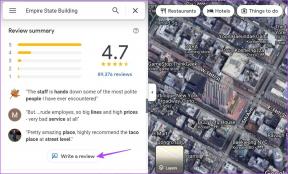Dapatkan MacBook Like Touchpad Gestures di Laptop Windows 8 Anda
Bermacam Macam / / February 10, 2022
Salah satu hal yang saya sukai dari MacBook adalah kemudahan aksesibilitas yang disediakannya saat bekerja pada touchpad. Sebagai pengguna Windows ketika saya harus mengerjakan dokumen, saya selalu memastikan bahwa saya membawa mouse USB. Jika dibandingkan dengan gulir dua jari MacBook, ujung ke ujung gulir horizontal dan vertikal pada touchpad saya benar-benar tidak nyaman.

Tentu saja, semua touchpad menyediakan pengguliran horizontal dan vertikal tepi, tetapi jika dibandingkan dengan pengguliran dua jari, biasanya tidak semulus itu. Selain itu, ini bukan hanya tentang menggulir. Itu tentang semua gerakan multi-sentuh seperti menggesekkan foto ke kiri dan kanan dengan tiga jari, ketukan dua jari pada panel sentuh untuk membuka menu konteks klik kanan dan banyak lagi.
Gerakan Touchpad di Windows
Seperti setiap manusia lainnya, saya ingin rumput di sisi saya menjadi lebih hijau juga dan setelah beberapa penelitian saya mendapatkan fitur untuk bekerja pada Windows saya. Sebagai bagian dari penelitian saya, saya mengetahui bahwa perangkat yang mendukung
Pengemudi resmi Synaptics dapat langsung menginstal driver dan mendapatkan semua fitur multi-sentuh dalam sekejap. Namun, Synaptic telah mengunci fitur multi-sentuhnya pada banyak laptop dan notebook yang tidak didukung dan sayangnya perangkat saya adalah salah satunya.Catatan: Pastikan touchpad Anda mendukung multi-sentuh sebelum melanjutkan. Tidak ada alat yang saya tahu untuk menguji fitur itu secara online dan Anda mungkin harus berkonsultasi dengan produsen perangkat Anda untuk mengetahuinya.
Namun, saya sangat menginginkan fitur tersebut dan setelah melakukan riset, saya menemukan program yang bagus bernama TwoFingerScroll yang membantu saya keluar. Alat ini bertujuan untuk menghadirkan gerakan dua jari yang hilang ke Synaptics Touchpads. Alat membutuhkan Driver sinaptik diinstal pada sistem dan oleh karena itu Anda harus menginstalnya sebelum melanjutkan. Jangan lupa untuk me-restart komputer Anda setelah menginstal driver, itu diperlukan agar alat berfungsi.
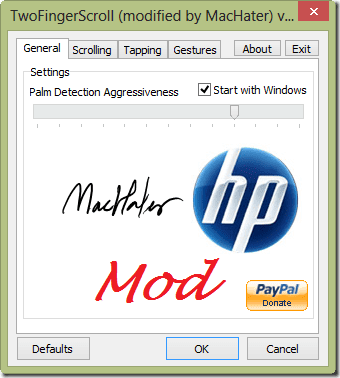
Setelah selesai, unduh dan ekstrak Gulungan Dua Jari file ke folder dan jalankan. Program akan memulai dan meminimalkan dirinya sendiri ke baki sistem Windows. Jika Anda menguji sekarang, Anda akan dapat menggulir dokumen Anda menggunakan dua gerakan jari. Jika berhasil, klik dua kali pada TwoFingerScroll di baki sistem untuk mengontrol kecepatan dan akselerasi.
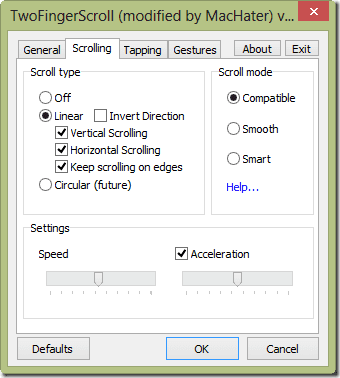
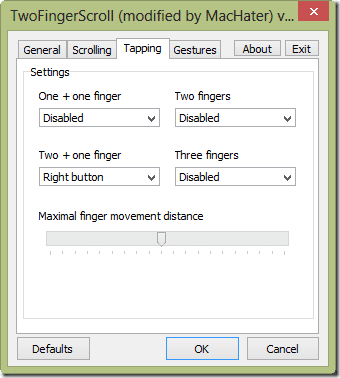
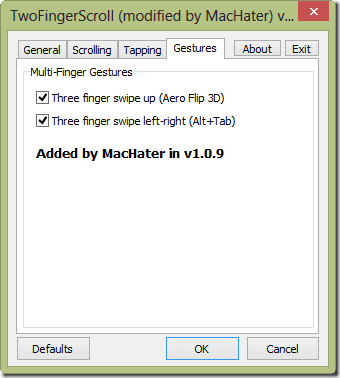
Anda juga bisa mendapatkan gerakan tiga jari melalui penyadapan tingkat lanjut dalam Gestur dan Mengetuk tab masing-masing. Sebelum meminimalkan aplikasi, pastikan bahwa Mulai dengan Windows opsi diaktifkan.
Menyelesaikan Kesalahan
Dalam beberapa kasus, pengguna mungkin mendapatkan pesan kesalahan yang mengatakan Kelas tidak terdaftar, ClassID: saat meluncurkan aplikasi. Dalam skenario seperti itu, luncurkan command prompt dengan hak administratif dan jalankan perintah ini satu demi satu.
Setelah menjalankan perintah ini, nyalakan ulang komputer Anda dan coba luncurkan alat lagi. Jika semuanya berjalan dengan baik, Anda seharusnya tidak mendapatkan kesalahan lagi.
Kesimpulan
Tetap periksa pembaruan alat karena alat ini disempurnakan dengan fungsionalitas tambahan di setiap pembaruan. Saya yakin Anda akan menyukai kemudahan akses yang disediakan TwoFingerScroll. Sekarang saya tidak membawa mouse saya di tas laptop saya lagi. Bagaimana denganmu?
Terakhir diperbarui pada 03 Februari 2022
Artikel di atas mungkin berisi tautan afiliasi yang membantu mendukung Guiding Tech. Namun, itu tidak mempengaruhi integritas editorial kami. Konten tetap tidak bias dan otentik.